都说“买前生产力,买后爱奇艺” ,MacBook买回来主要的是上网,看视频,听歌,那么需要哪些软件呢?
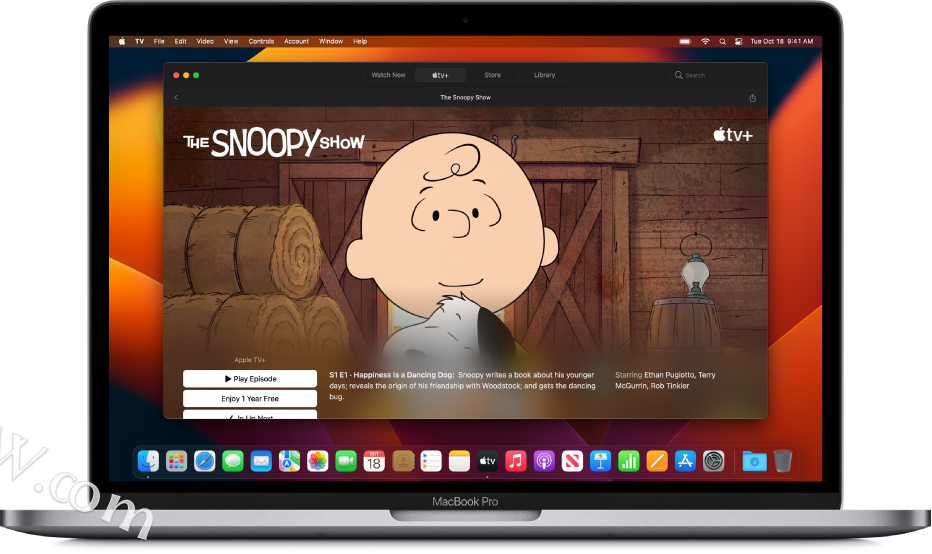
一、视频客户端:
腾讯视频,爱奇艺,优酷
二、音乐客户端:
QQ音乐,网易云音乐,虾米音乐
三、视频工具相关:
1、Downie 4
视频下载工具
只需将需要下载视频的网页链接复制到 Downie 中,Downie 就会自动将链接中的视频进行解析,并开始下载。
当然,你也可以将视频网页的 URL 链接直接拖拽到 Downie 中来快速创建下载任务。
如果您有多个视频需要下载的话,只需按下 Command + O 并将需要下载视频的链接粘贴进去,就可以进行批量下载了。
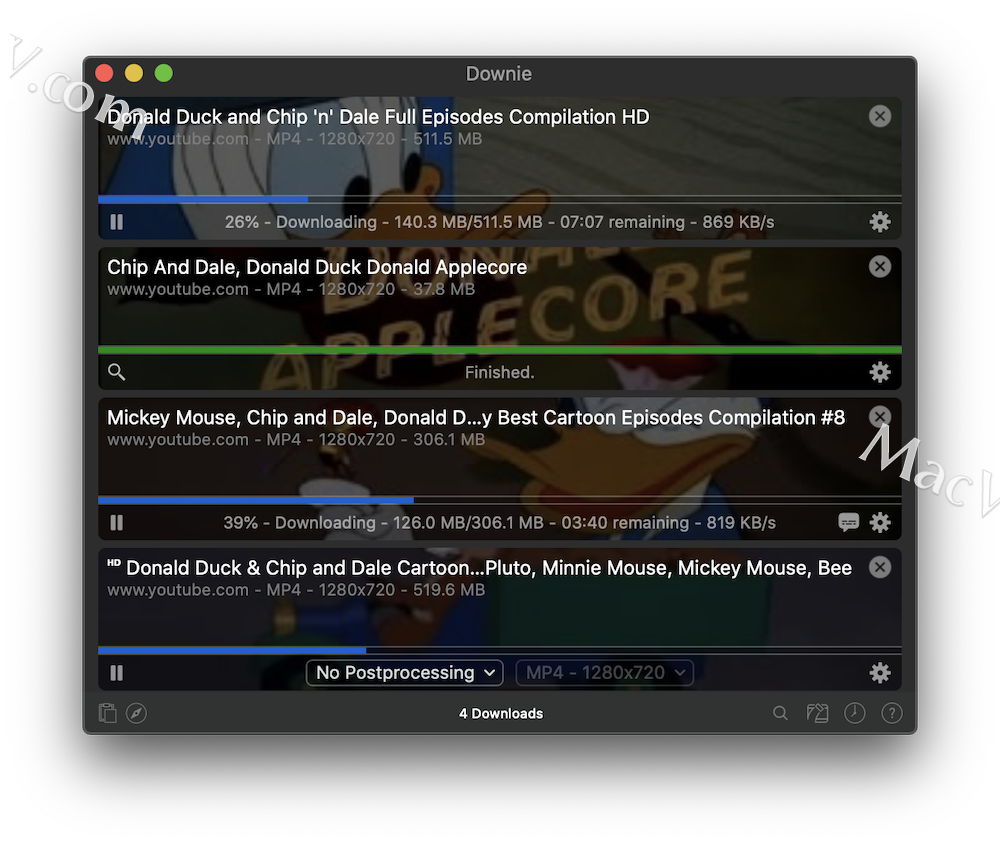
视频/音频 格式转换工具
将视频、音频、图片拖拽到「Permute」 应用界面上,选择相应的转换格式,点击任务左下角的三角键即可开始任务。
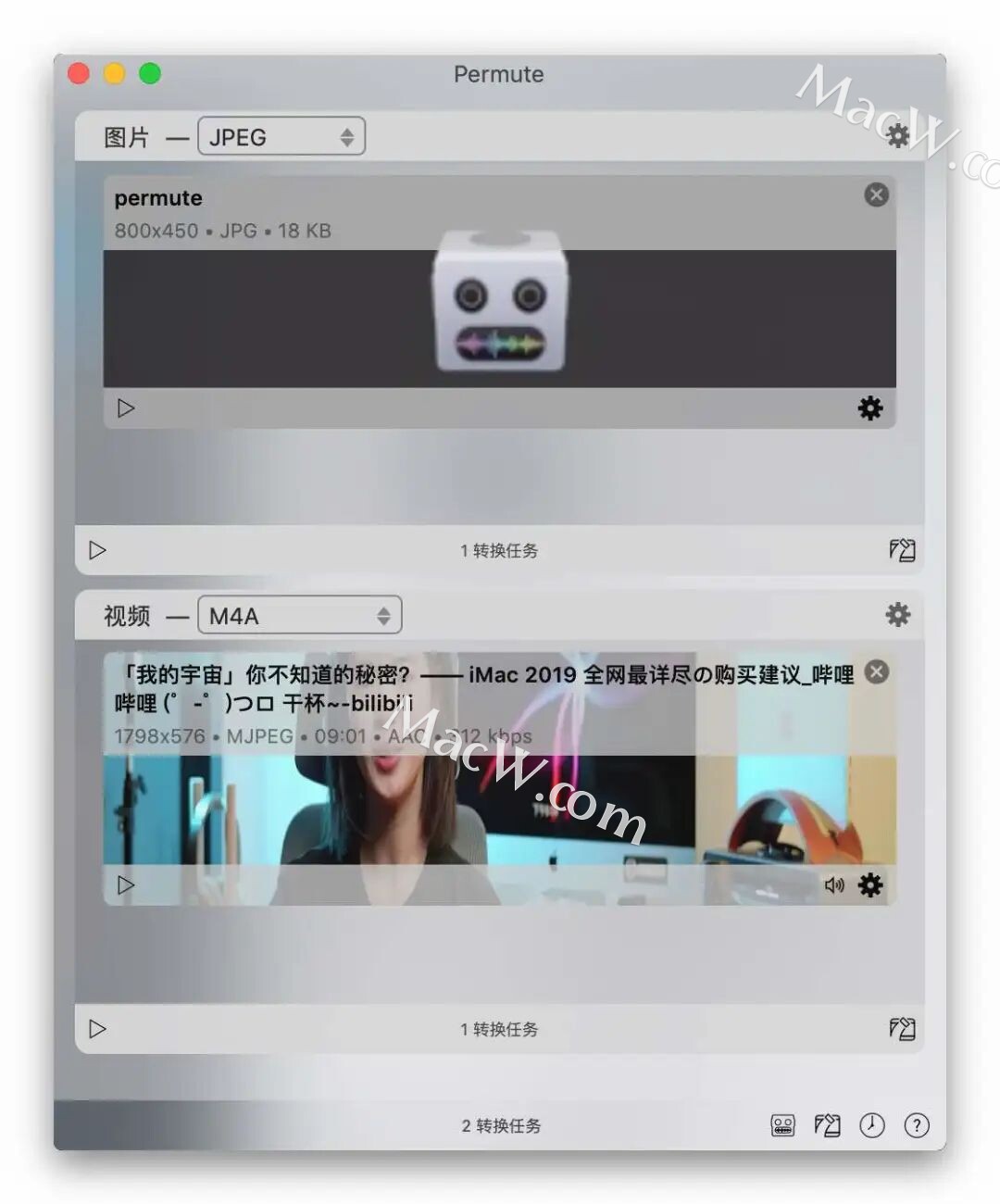
「Permute」提供了很多预设格式,你可以在应用的偏好设置中,调节这些参数,比如设备、压缩比、质量级别等。
如果这些预设不够用,你可以通过点击「预设」左下角的「+」来增加更多的格式和参数。主流格式都支持,足够使用了。
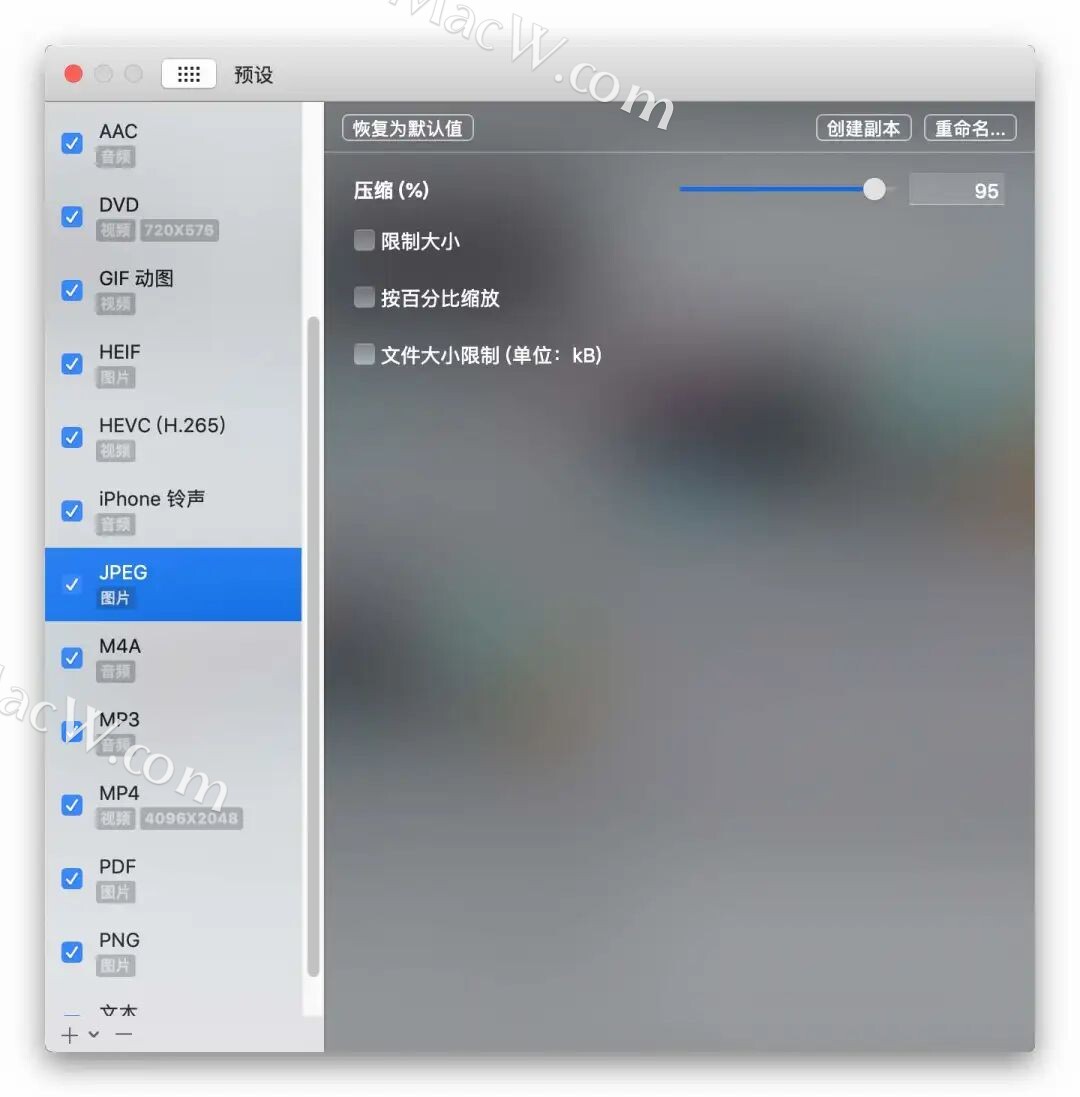
四、视频播放器:
1、IINA
「IINA」支持几乎所有常用媒体的播放,甚至是 GIF,并得以稳定输出高质量的图像。MPV 的配置文件和脚本系统仍然保留。

macOS 上有一款内置视频播放器 QuickTime Player,但是 QP 支持的视频格式少,对字幕支持也很有限。
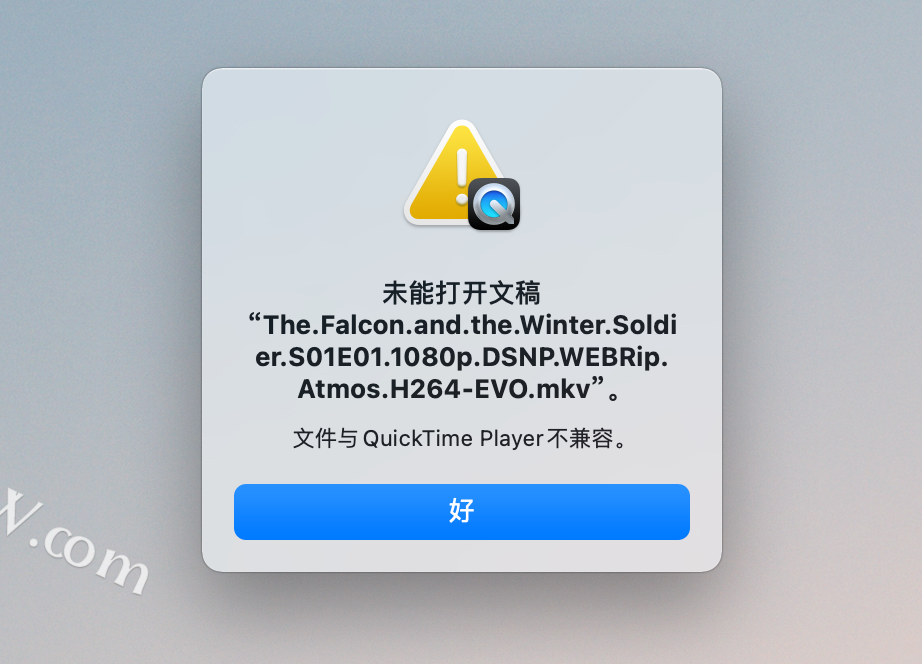
而 IINA 作为一款免费的 macOS 本地视频播放器软件,很好的弥补了 QP 功能上的不足。
它可以播放几乎所有常见的视频格式。支持加载字幕文件或者在线查找字幕。
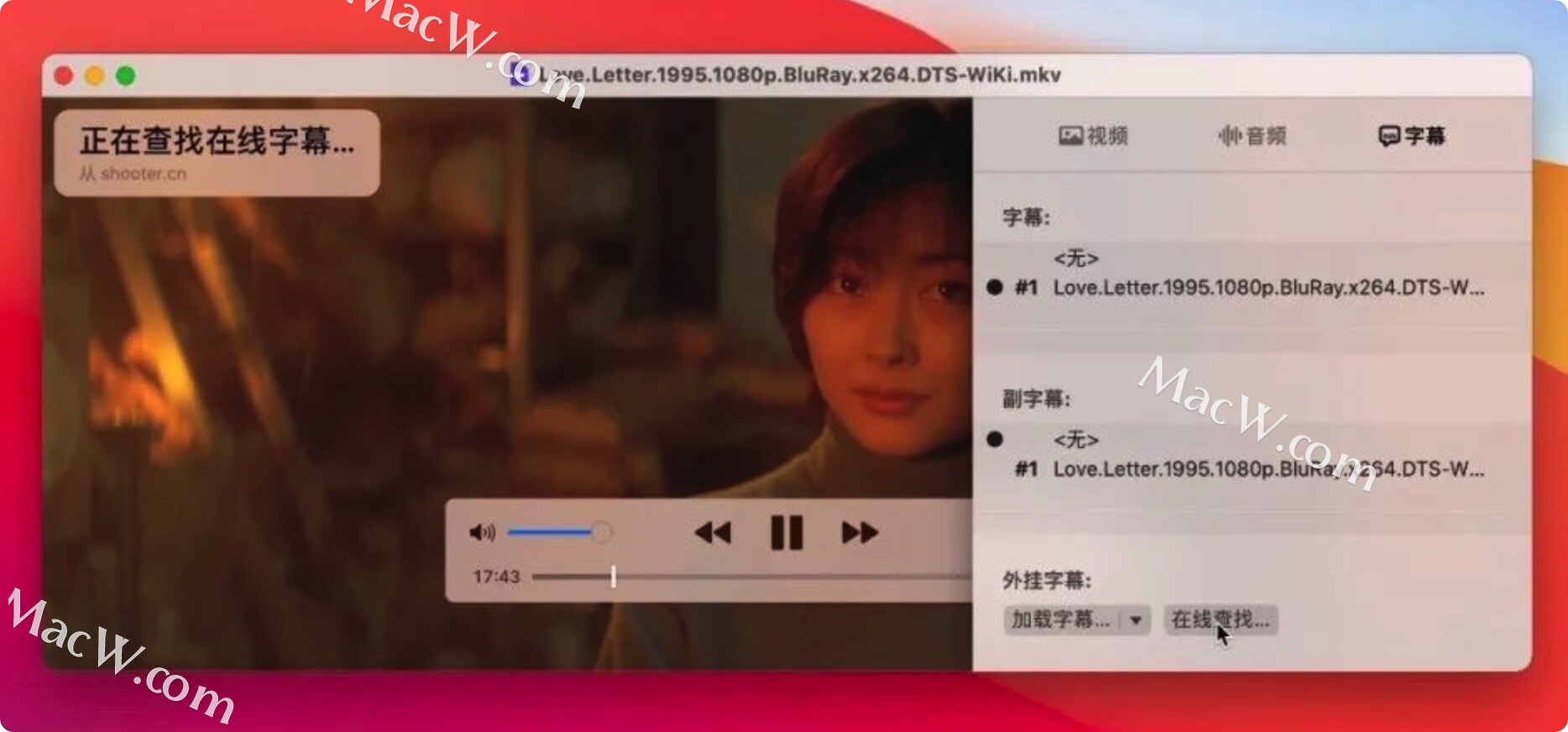
像倍速播放、截图、快捷键和控制手势的支持都有。甚至还可以开启画中画模式播放。
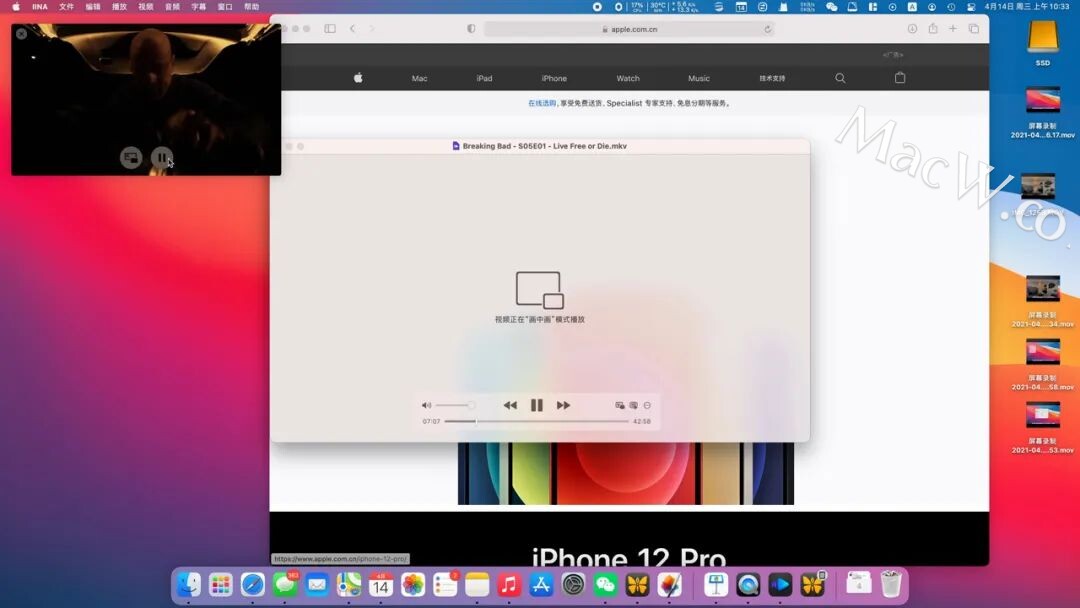
2、Infuse
但如果你经常喜欢下载一些比较高画质的影视资源,并且在看完后也会存着收藏以后再看的习惯,那么 Infuse 就很适合了。
那么使用 Infuse 是怎么播放的呢?一般我会先把下载的影视资源文件都放在同一个位置,比如某个叫「电影」的文件夹下面。第一次使用 Infuse 的时候,需要把这个文件夹关联成 Infuse 的视频库。
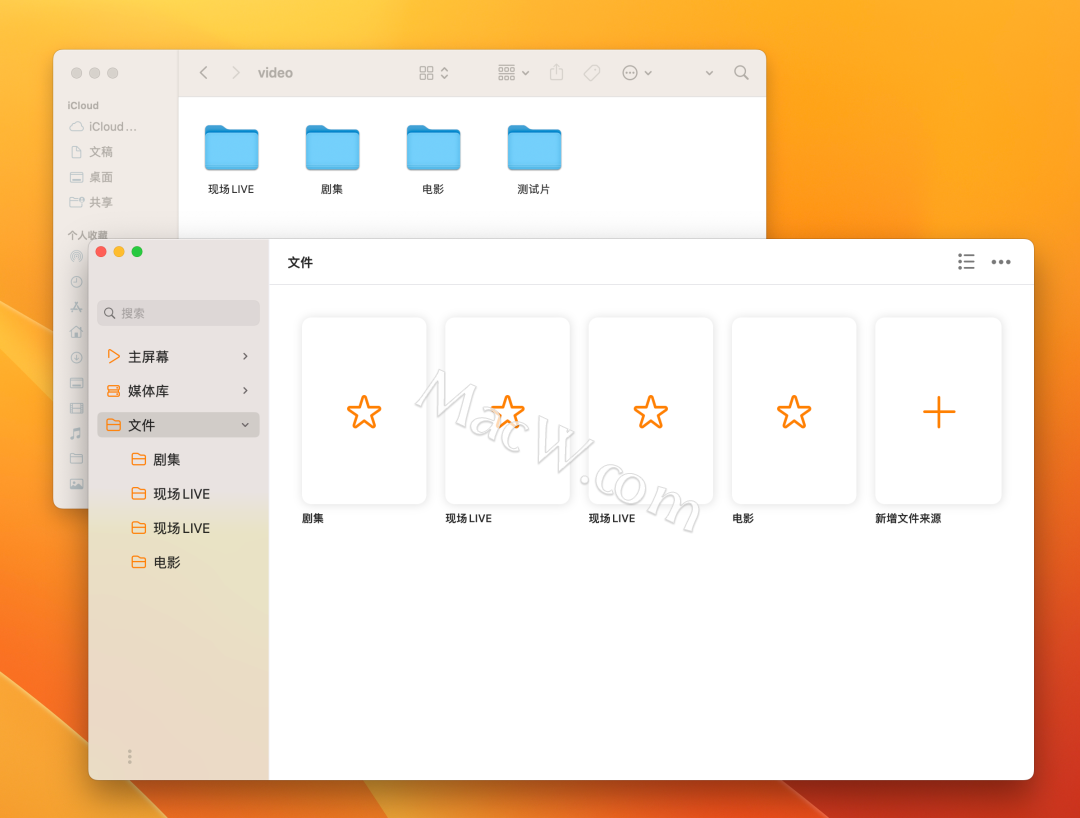
然后 Infuse 就会根据这个视频的文件名的信息,来自动匹配下载这个视频的元数据信息。
举个例子,比如我这个文件夹里有一个《2001 太空漫游》这部电影的文件,在文件夹里能看到这个文件的文件名、格式还有大小。但是经过 Infuse 数据匹配后,在 Infuse 上看到的就是这部电影的名字、封面、简介、题材、上映年份、分辨率、甚至导演和演员表等非常丰富的信息,而不再是一个干巴巴的一串文件名。
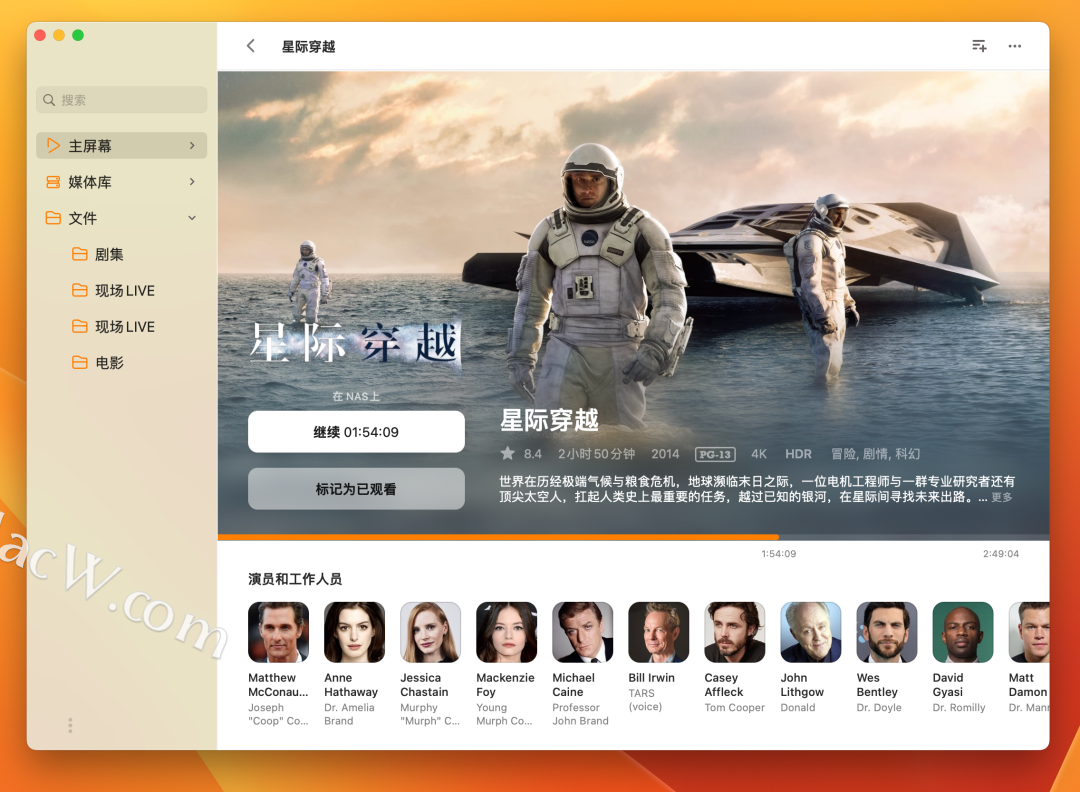
如果你的这个文件夹里有很多的电影资源文件,Infuse 都会一一匹配并且展示出来。还会根据你的最近添加、电影类型等来分组。看起来就像是一个“私人流媒体平台”。没有任何广告,也不会压缩你的视频画质。
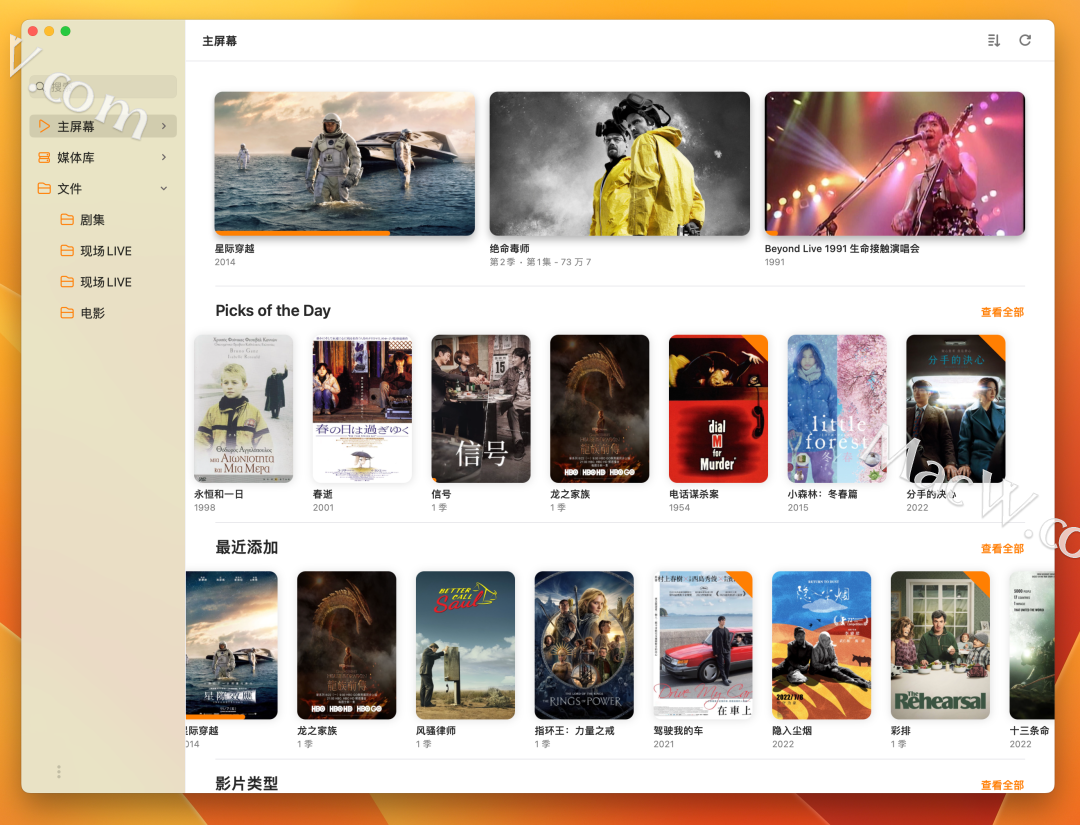
如果你又下载了一部电影,直接把下载的文件放在这个专门的文件夹里就行了,Infuse 会自己主动识别并且匹配视频的元数据。你只要打开 Infuse,然后开始看就行了。如果下载的是多个文件的剧集,Infuse 也会自动识别是哪一季的哪一集。
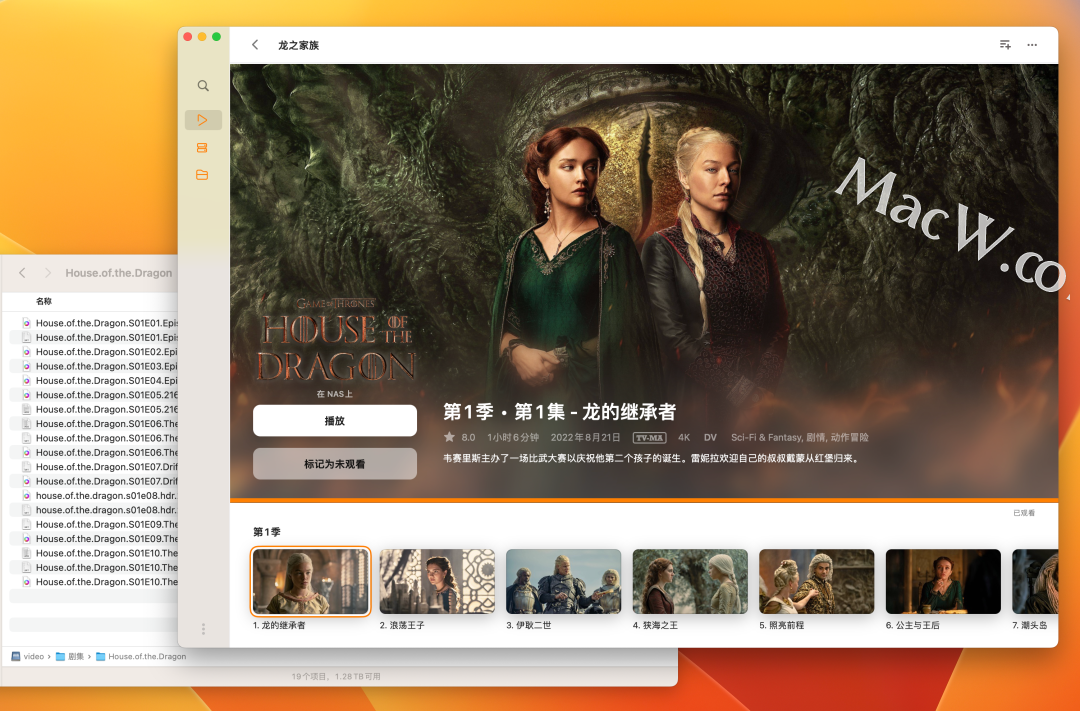
因为资源或者文件的原因,可能也会遇到元数据匹配不对的情况,也可以手动搜索来更改。

这就是 Infuse 跟其他本地视频播放器软件最大的不同,之一。
使用 Infuse 直接改变了我原本观看本地影视资源的习惯。我会更谨慎的挑选那些自己真正感兴趣的,愿意花时间看的电影或剧集,也会尽可能选择下载更好的画质版本。通过 Infuse,我播放的不再是一个视频文件,而是一部电影,一集剧集。
蓝光播放器
Macgo Blu-ray player 是世界上首款支持 Mac 系统的蓝光播放器软件(有蓝光专利支持)。
可以直接播放蓝光和 DVD 电影,并且没有任何品质损失。 视频输出 1080p 无损高画质,并且支持 4K。
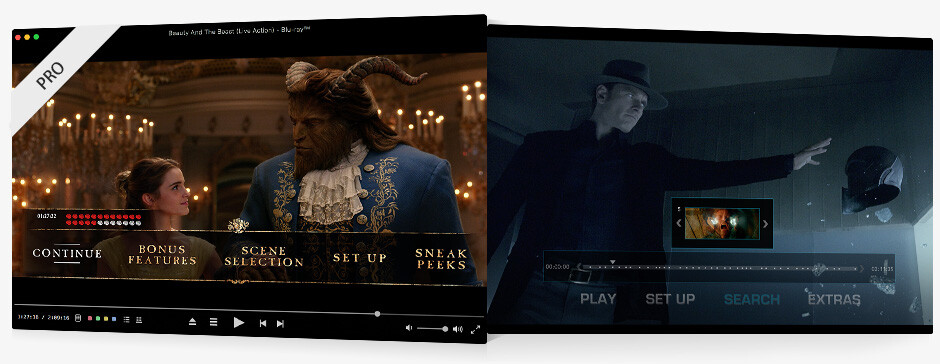
Macgo Blu-ray player 支持几乎所有视频格式,甚至是蓝光光盘,、蓝光 ISO 镜像文件、DVD 视频……
声音方面,支持 DTS HD 5.1、杜比 TrueHD。提供同类产品中最高品质的无失真高传真音效。
有时候我们下载的视频是光盘镜像文件 ISO 格式,经常是一些演唱会现场。一般的视频播放器无法打开。在 Mac 上可以用专门播放蓝光的 Blu-ray Player Pro就能打开。


五、音乐播放器:
Audirvana 是我最近发现的一个宝藏 APP,因为它能够取代 Foobar 解码 DSD 无损音乐甚至是母带级别的,而且它的播放界面要比 Foobar 美观太多了。
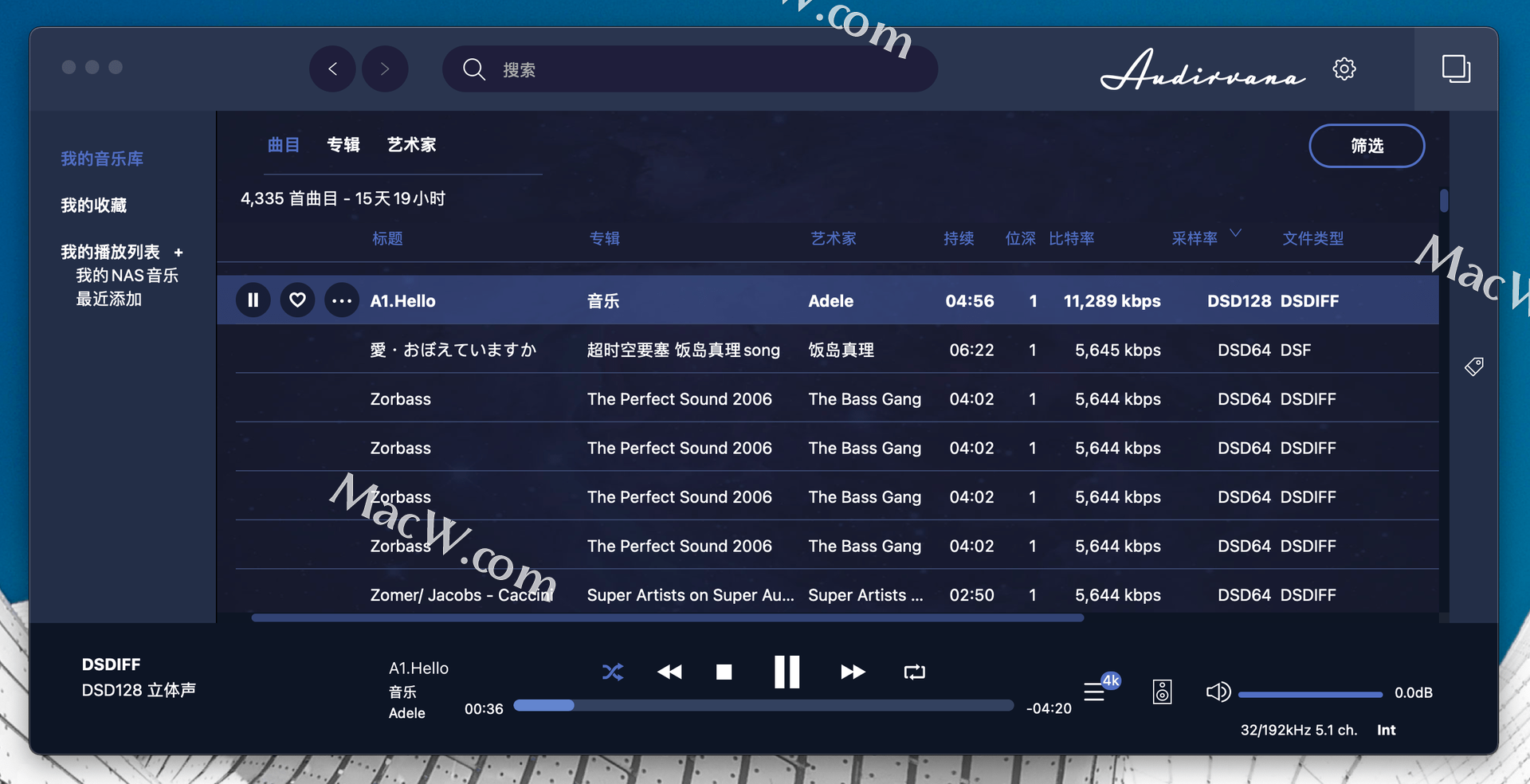
针对专业用户,你可以在偏好设置中看到当前播放设备的解码能力,对于音频的低电平回放、信号处理、升频、音频音量等选项进行个性化的调整。而且这个播放软件还能够搜刮固定的硬盘区域甚至是 NAS 中的资源,我平时就是搭配希捷的外置机械硬盘使用。
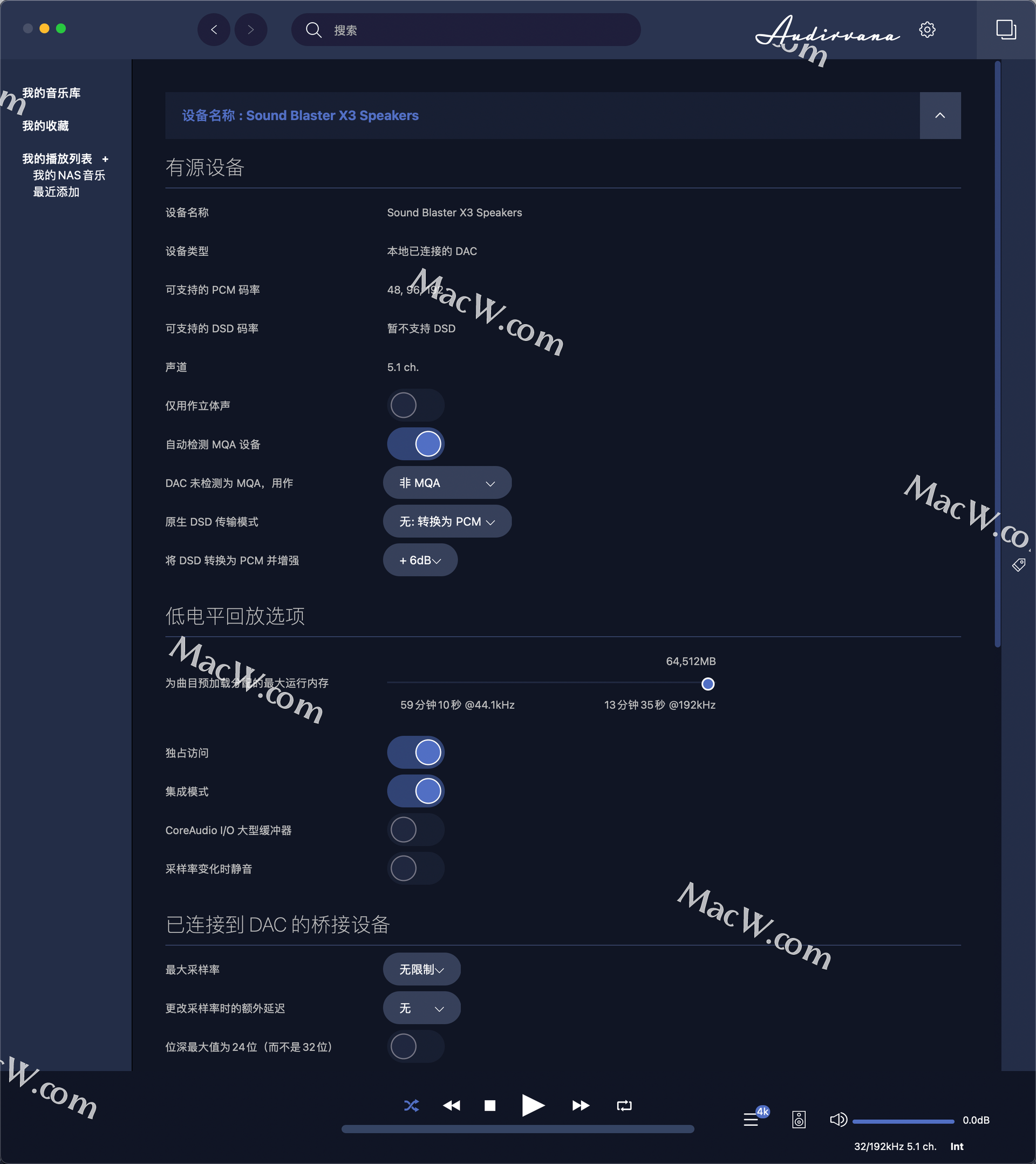
如果你有一堆本地音乐,但一直好奇如何在 mac 平台让 iTunes 显示歌词(以及自动下载歌词) ,那么可以试试 foobar2000
注意! 如果只听网易云音乐或 QQ 虾米的歌单,那么你是不需要这个软件的。 foobar2000 能做到:打开本地音乐、显示 lrc 格式的歌词、自动搜索下载歌词。
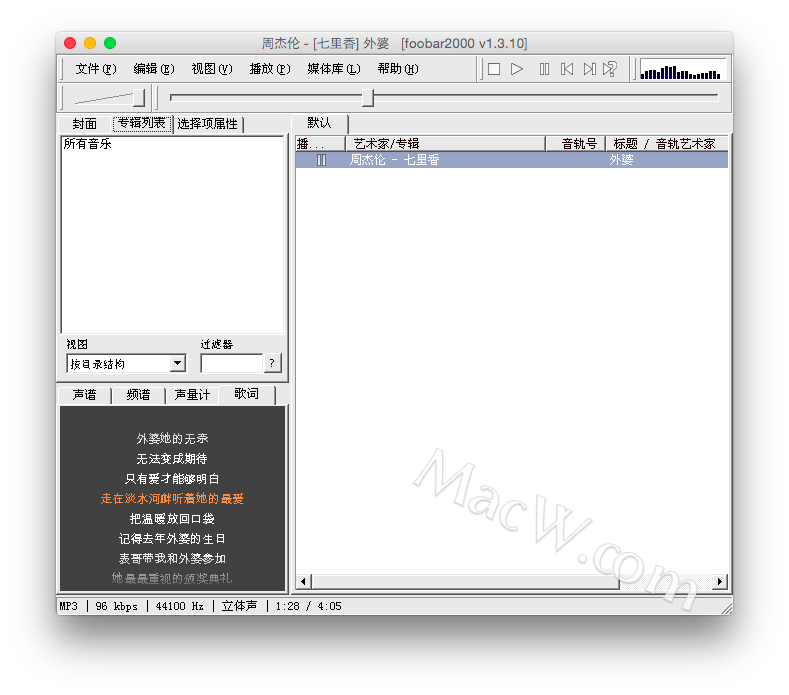
六、音量控制
如果想在 Mac 上单独控制每一个软件输出的音量大小,可以通过安装第三方软件轻松实现,这里推荐 Sound Control 这款工具。
软件安装后会在菜单栏有个小章鱼图案的图标,点开就可以直接选择想要的调节设置。
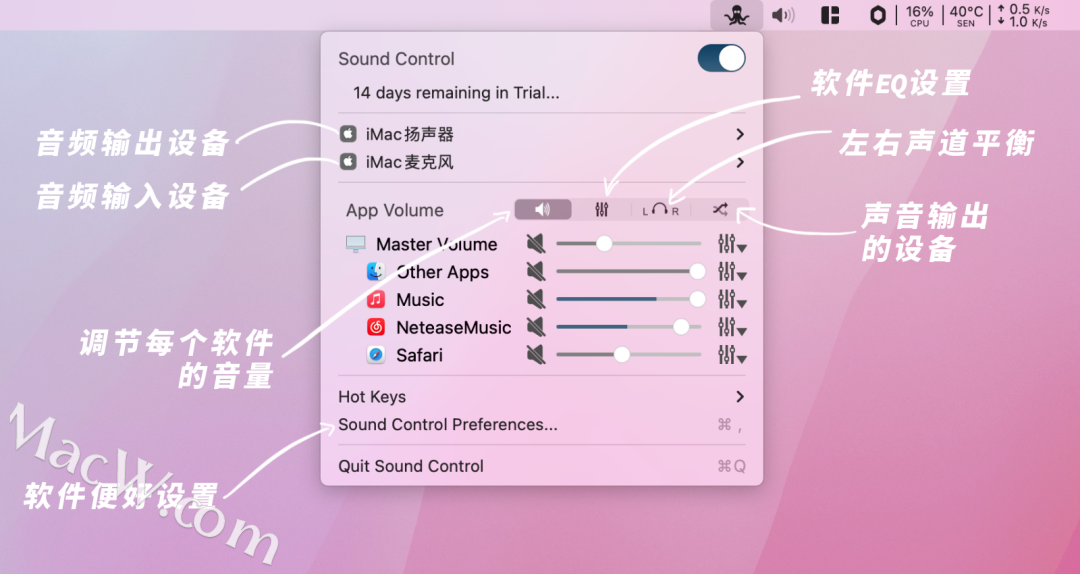
可以独立调节每个正在播放声音的软件的音量,以及 EQ 设置、左右声道音量平衡等。
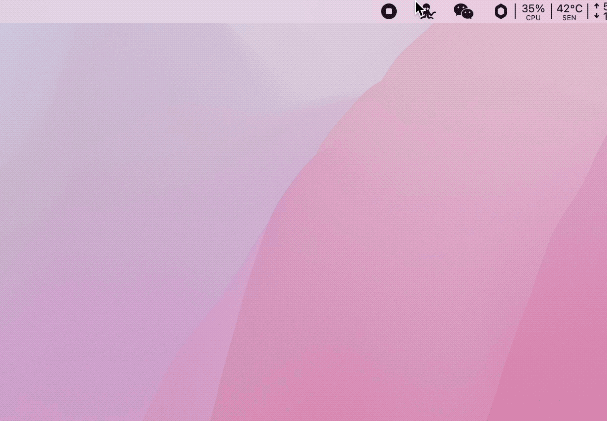
如果没有看到软件音量独立调节,可以在软件设置中打开。
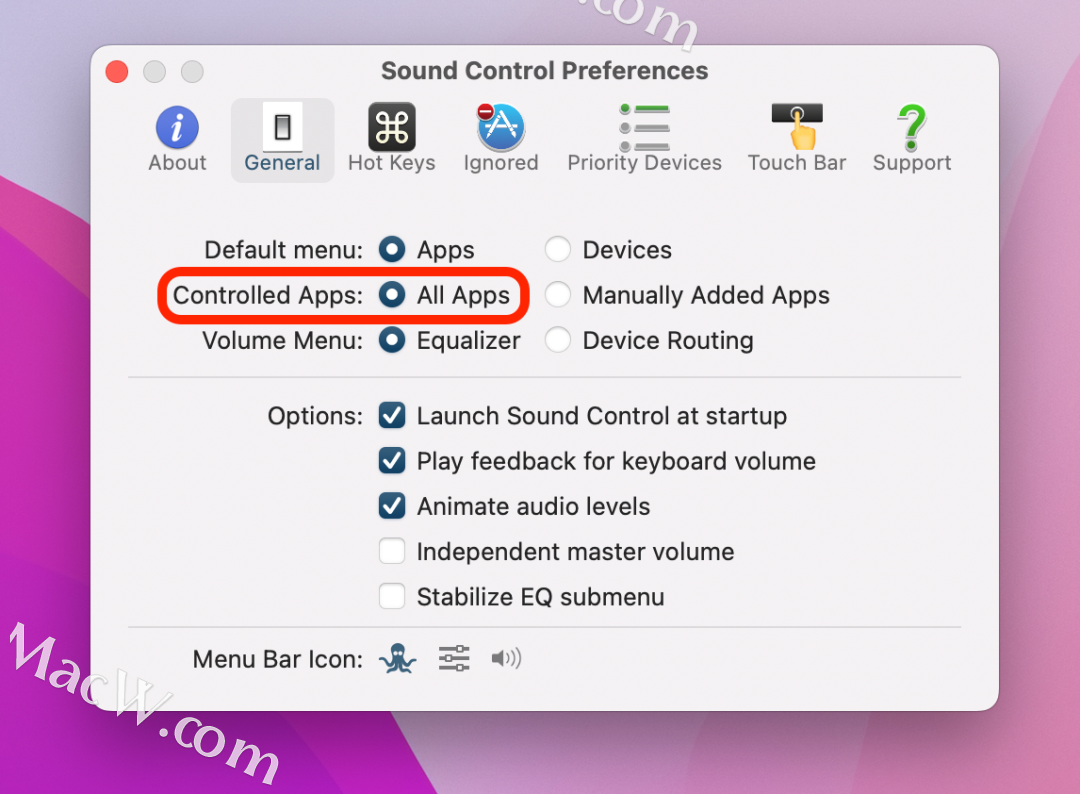
Sound Control 也可以独立设置每个软件的均衡器。
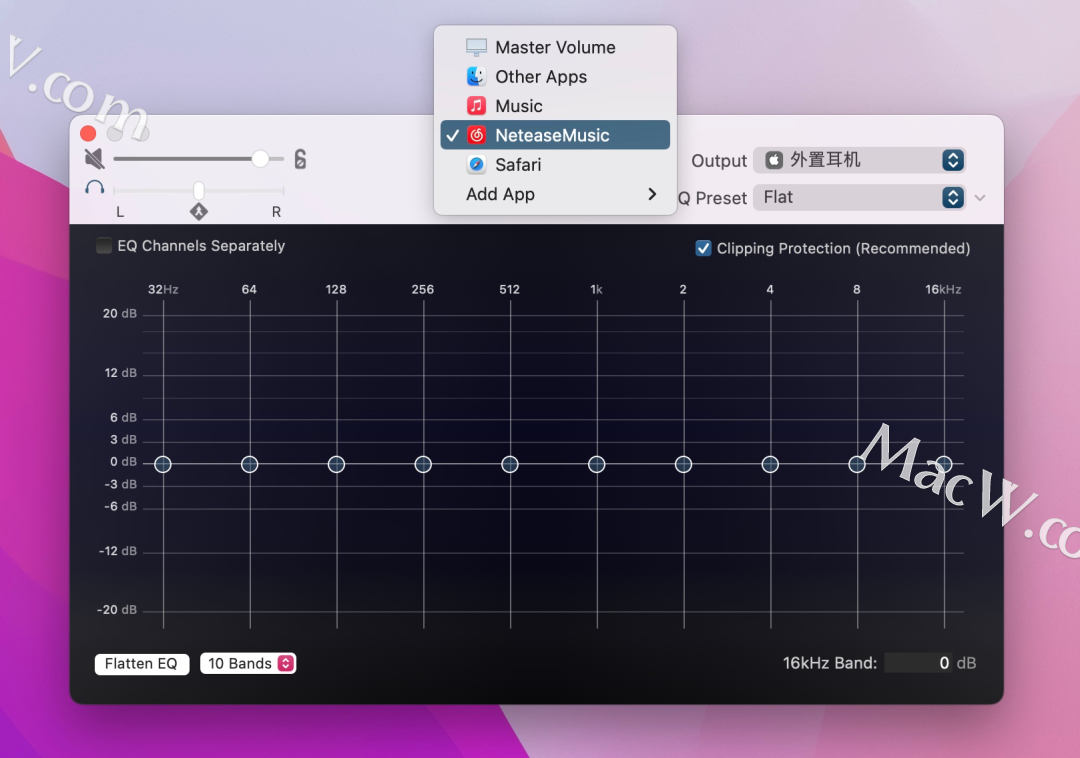
Sound Control 还支持将不同软件的音频传输到不同的指定音频输出设备。比如可以让浏览器视频用 Mac 内置扬声器播放,音乐软件用外接的音箱播放。实现音频路由。
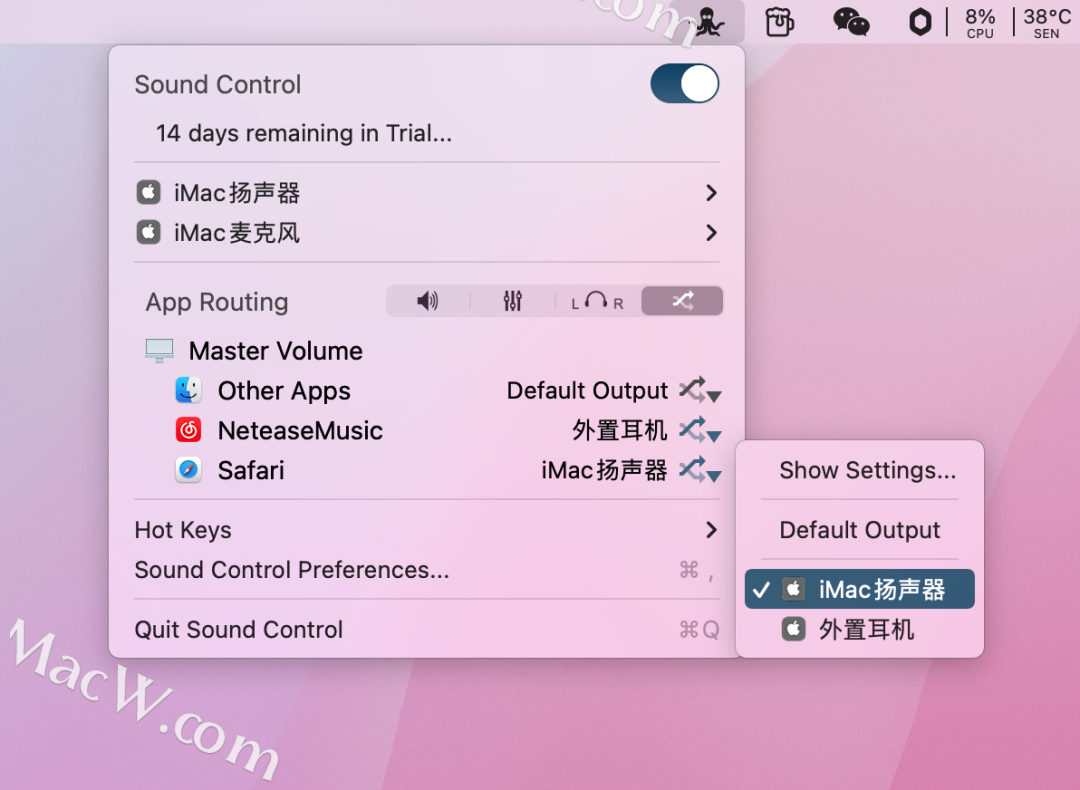
另外在软件的偏好设置里还可以设置全局热键控制、忽略软件和设备的白名单,以及支持 Touch Bar 操作。
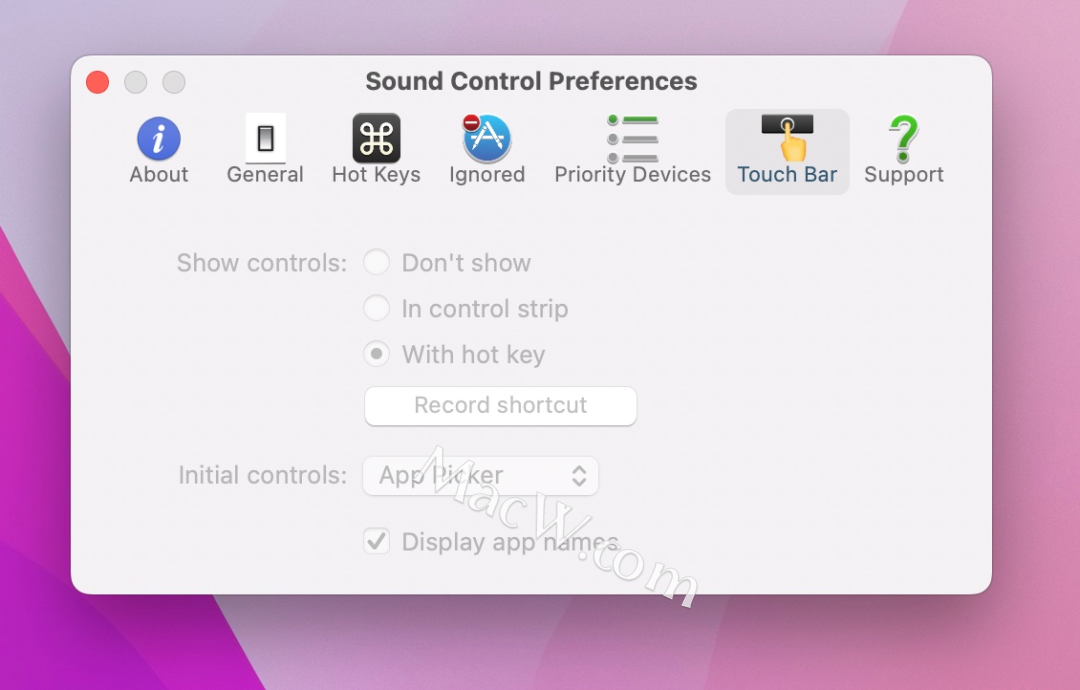
SoundSource可以在菜单栏快速的调整电脑的音频设置,包括输入设备、输出设备,还支持单独控制不同应用的音量大小,音频输出重定向、音效增强等。
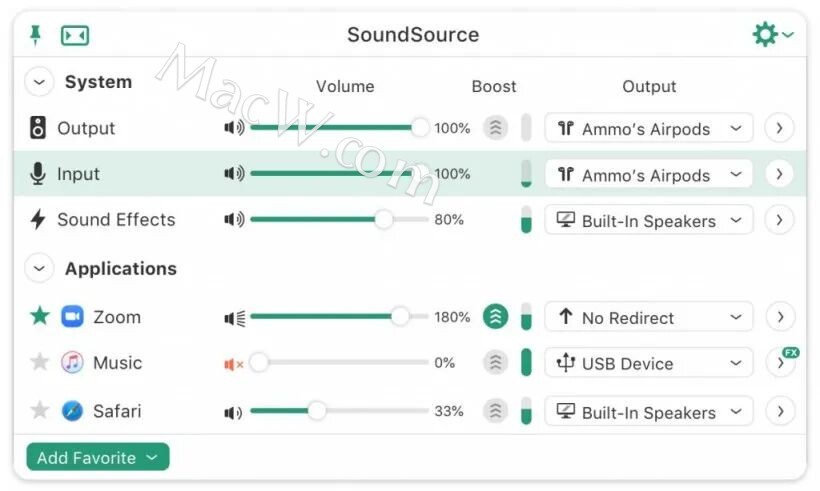
SoundSource for Mac是在mac系统上的音频控制软件,它可让您直接通过菜单栏进行调整输入,输出和音效设备以及音量设置。启用输入设备的软播放到您想要的输出,这样您就可以听到通过任何麦克风或其他来源发出的声音,有了这一款软件,您可以轻松切换音频输入源,你还能快速访问mac的音频设置,非常实用。
七、海外视频客户端
Clicker for YouTube mac版是一款YouTube视频播放器,在基于Swift的高效应用程序中提供与网站相同的功能,并内置广告拦截器,睡眠计时器,弹出播放器,Touch Bar支持等。
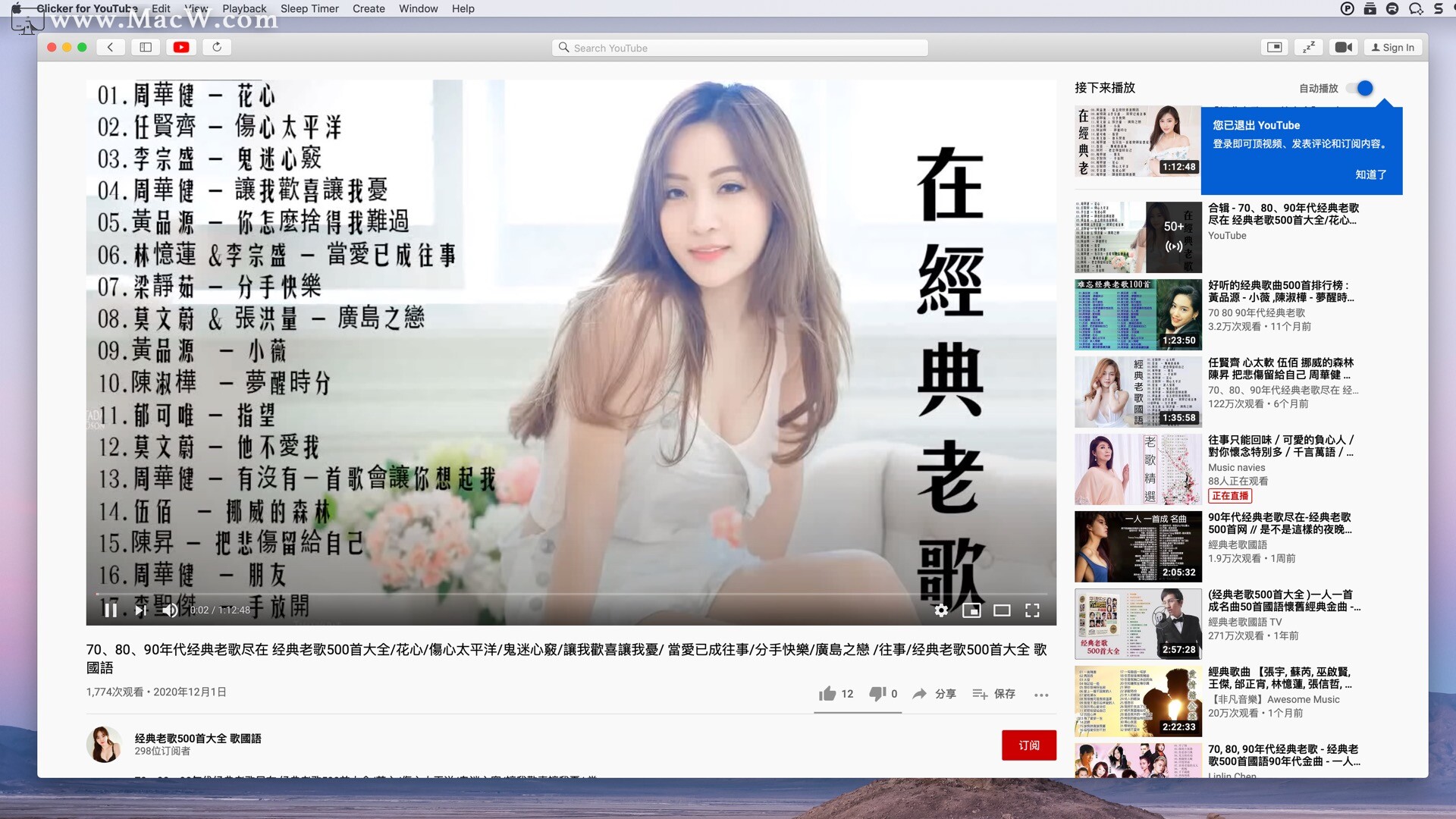
2、Clicker for Netflix Mac(奈飞客户端)
喜欢网飞的小伙伴一定不要错过这款Clicker for Netflix版播放器,Clicker for Netflix mac版比常规的基于Web的服务提供了一系列很酷的功能和更多自定义选项,轻松使用各种功能,让您体验更好的观影感受!
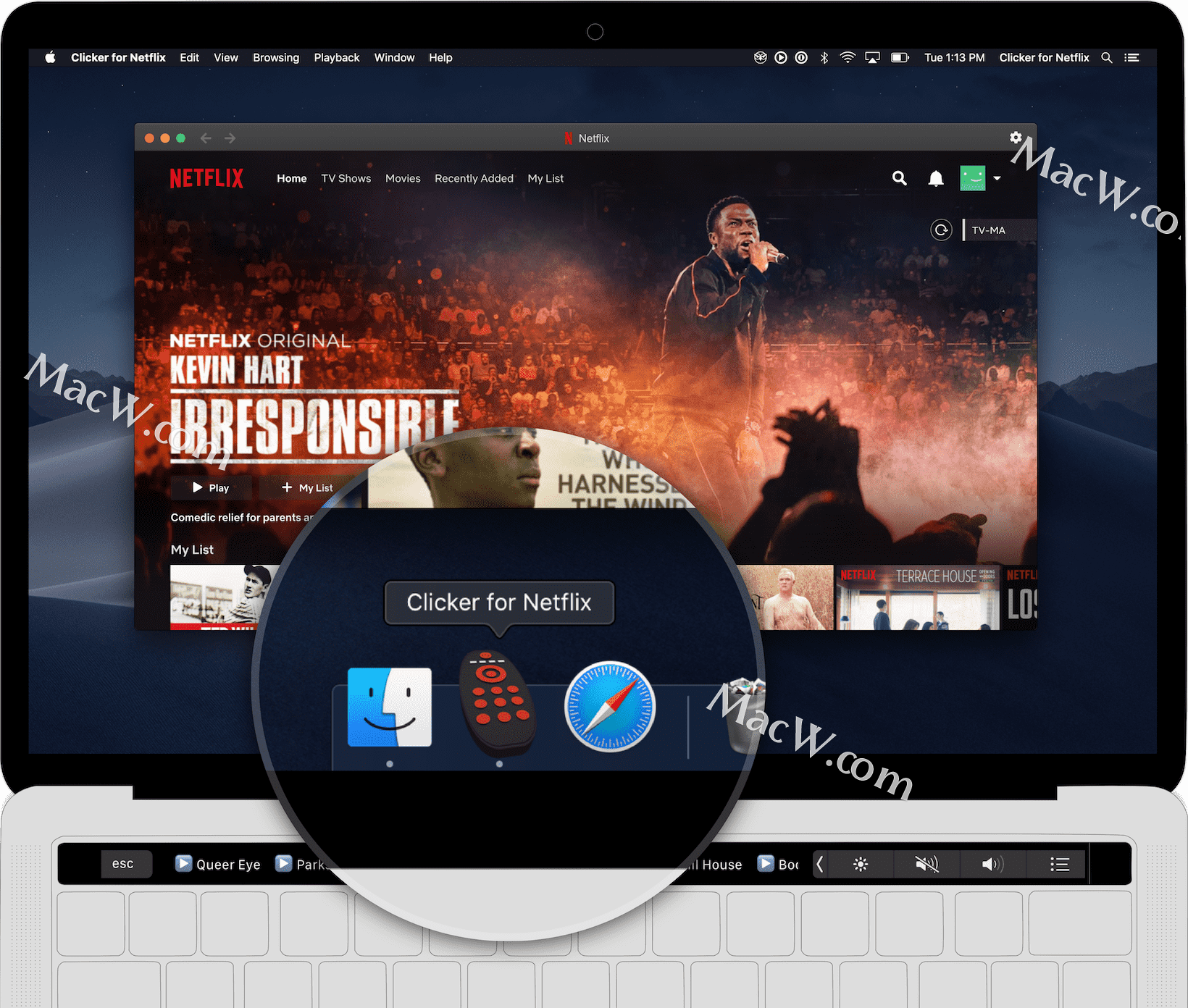
对于经常看视频,听音乐的mac用户,相信这些用了这些软件,看视频,听歌更方便了。
以上就是MacW小编为大家带来的“mac上网看视频,听歌必备软件有哪些”,本文关键词:“mac上网看视频,mac听歌必备软件”,链接:“https://www.macw.com/news/2618.html”,转载请保留。
相关文章
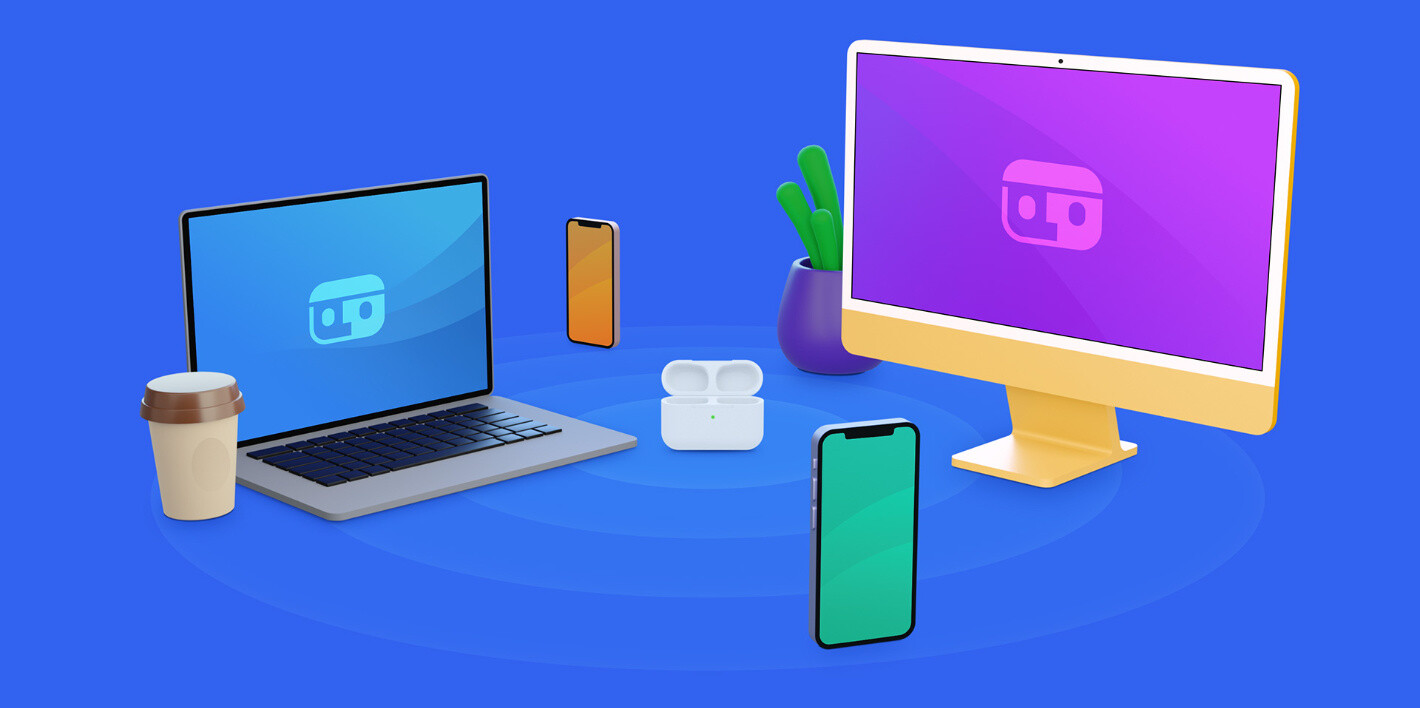
Mac技巧初入mac电脑,你必须要知道这10款装机必备的宝藏软件
初入mac电脑,不知道安装什么mac软件,这里整理了日常能给我工作和学习带来效率的10款软件分享给你们,个个都算得上是刚需,可以大大提高Mac的使用体验!
2462022-12-10

Mac教程mac新手必备的6款软件 特别适合mac新手日常使用
刚刚从 Windows 换到 macOS 的朋友,或许会在愉快的开机引导后,看着系统界面犯懵:开始菜单呢?怎么分屏啊?怎么没有快捷方式?本文为大家介绍mac新手必备的6款软件 特别适合mac新手日常使用,用过之后效率大大提升。
1682023-01-07
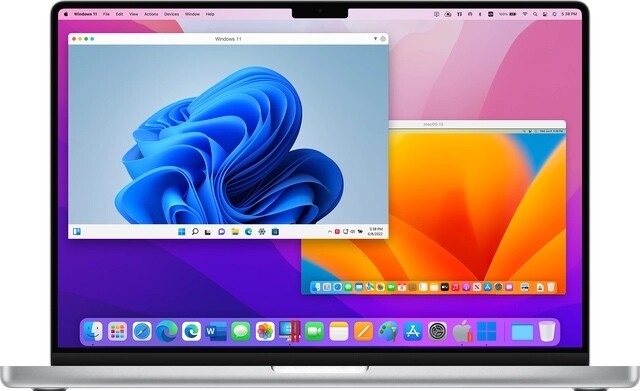
Mac教程mac程序员必备的20款软件
今天给大家分享一下我作为一名后端程序员工作中常用的软件,相信下面我要介绍的很多软件对大家来说并不陌生,mac程序员必备的20款软件能够在不同岗位上提升大家的效率和体验。
2442023-01-13
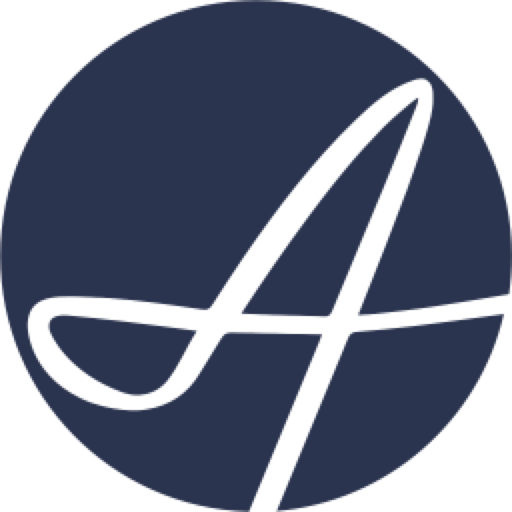
Mac技巧mac无损音乐播放器软件:Audirvana使用设置技巧
Audirvana是一款mac上的专业音乐软件,具体有多好,我就不详细阐述了,很多帖子都在夸他的好,我这边就阐述下如何设置,达到最优效果,让你的聆听体验上一个台阶。
2722023-02-28

Mac技巧macbook怎么盖上后还能听歌
经常背着MacBook Air到处走,能不能让MacBook连上蓝牙耳机后即使合盖也能继续播放音乐。
6752023-03-02

Mac技巧mkv格式怎么在mac电脑播放,mac上5款必备的视频播放器
我们在本文中罗列出了Mac上面优质的5款MKV文件播放器,并对其特性进行简单的描述以方便你更好的进行选择。
2022023-03-16

Mac技巧5年MacBook用户最常用的Mac软件推荐
我使用Mac已经有五年了,期间我尝试了很多不同的软件,有些让我眼前一亮,有些让我失望透顶。我发现,好用的软件不一定是最贵的或最出名的,而是最适合自己的。
2902023-04-01
